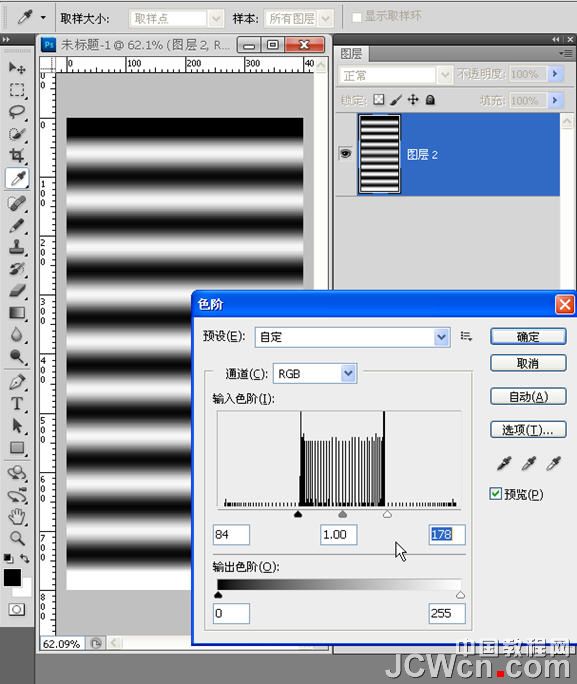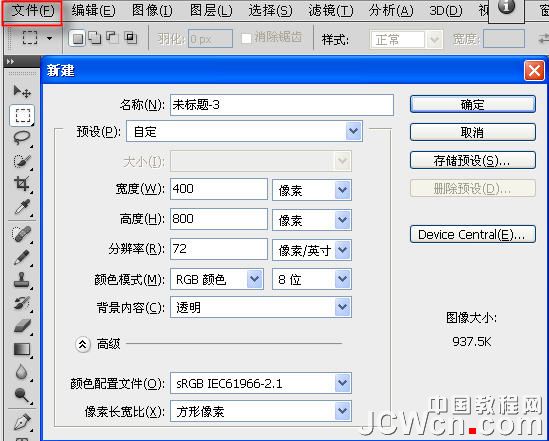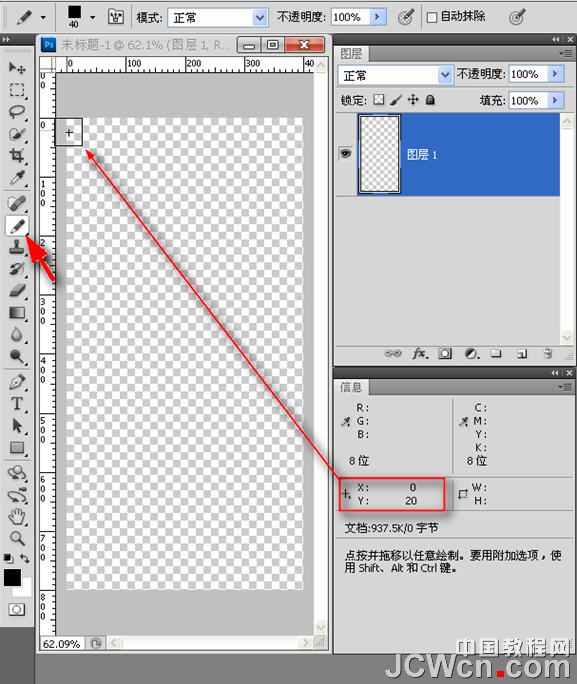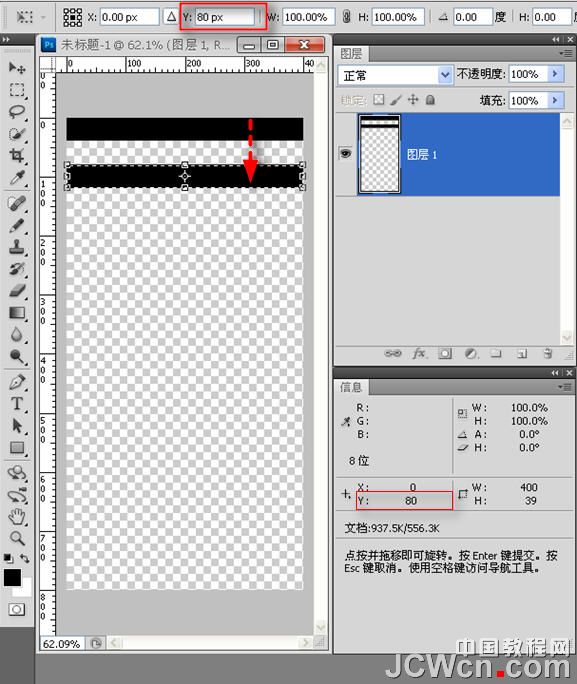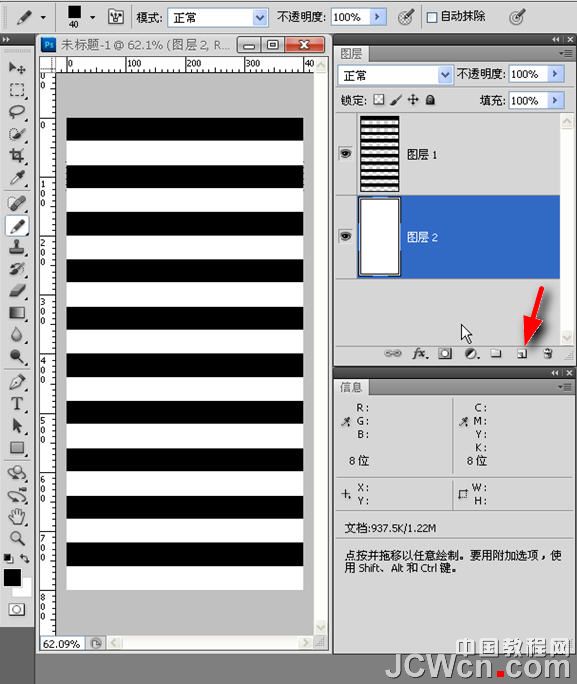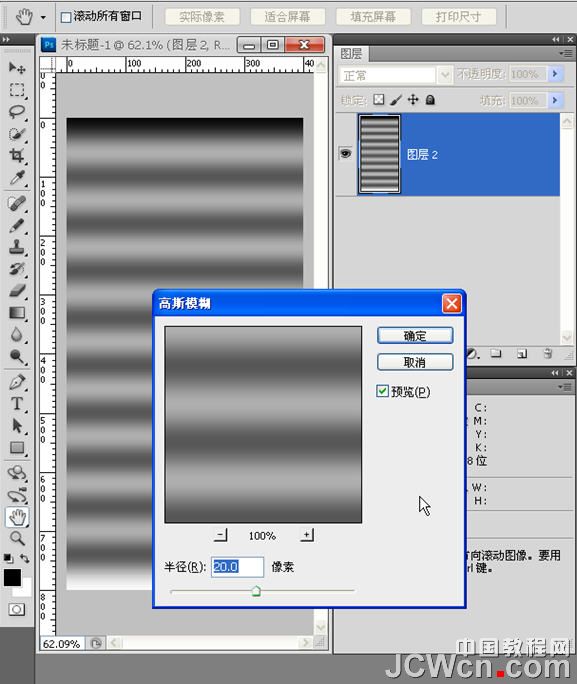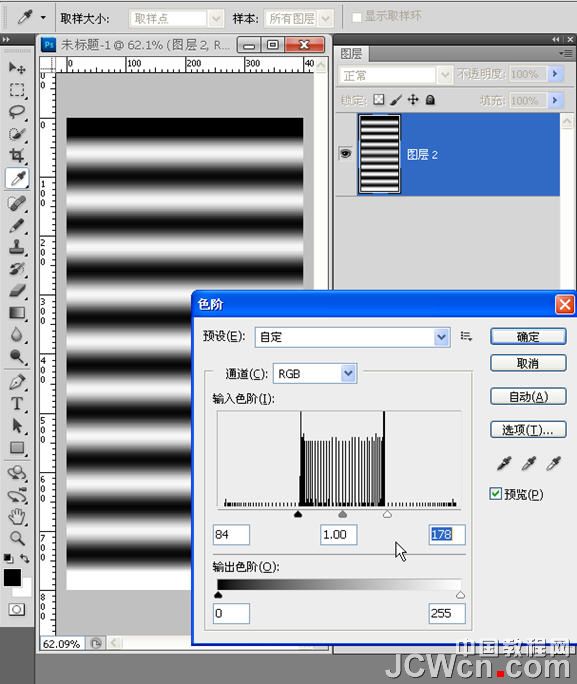жӣҙж–°ж—¶й—ҙпј� 2011-05-17
еҪ•е…Ҙпј� й»„еҸ¶йЈһжү¬ пј�
1.ж–°е»әдёҖдё�400д№�800зҡ„йҖҸжҳҺж–ҮжЎЈ
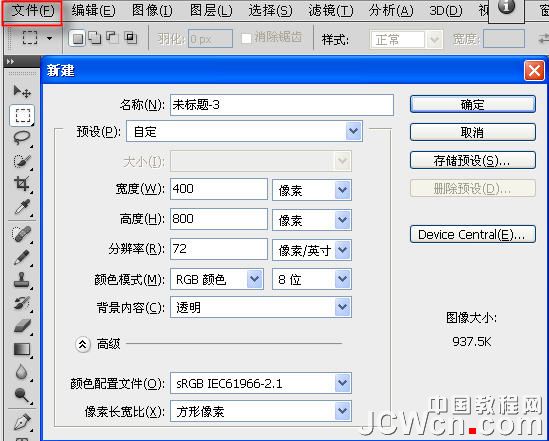
2.з”�40еғҸзҙ 铅笔е·Ҙе…·пјҢеңЁж–ҮжЎЈе·ҰдёҠи§’з”»дёҖжЁӘзәҝгҖӮеҸҜеҖҹеҠ©дҝЎжҒҜйқўжқҝжқҘзЎ®е®ҡзј–иҫ‘дҪҚзҪ�
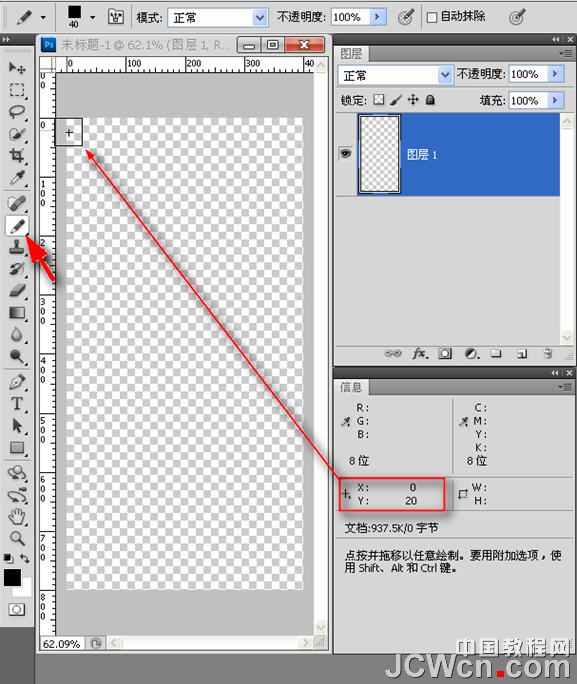
3.зӣҙзәҝз”»еҘҪеҗҺиҪҪе…�йҖүеҢәпјҢжҢүдёҖдёӢctrl+alt+tз»„еҗҲй”®вҖ”вҖ”еӨҚеҲ�еҸҳжҚўвҖ”вҖ�0еқҗж ҮеҖјзҠ¶жҖҒдёӢж–№еҗ‘й”®еҗ‘дёӢ移еҠ�80еғҸзҙ пјҲе‘Ҳзӯүи·қпјүгҖӮиҪҪе…�йҖүеҢәзҡ„зӣ®зҡ„жҳҜдёҚи®©еӨҚеҲ¶еҗҺзҡ„еҜ№иұЎз”ҹжҲҗж–�еӣҫеұӮ
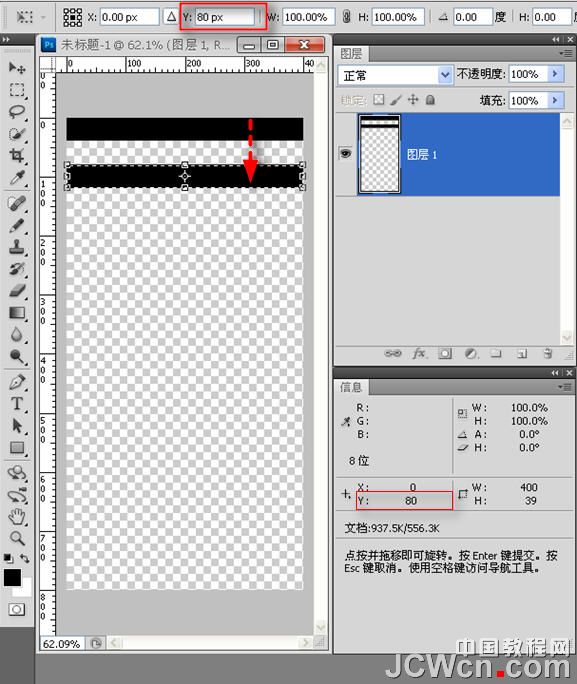
4.зЎ®е®ҡеҗҺиҝһз»ӯжҢүctrl+shift+alt+Tз»„еҗҲй”�8ж¬ЎпјҢеӨҚеҲ¶8дёӘжЁӘжқЎпјҲе…�10дёӘпјүпјҢ然еҗҺеҸ–ж¶�йҖүеҢәгҖӮдёӢжқҘжҢүдҪҸctrlй”®еҚ•еҮ»з®ӯеӨҙеӨ„вҖ”вҖ”еңЁеҪ“еүҚеӣҫеұӮдёӢж–№ж–°е»әеӣҫеұӮвҖ”вҖ”然еҗҺеЎ«е……зҷҪиүІе№¶еҗҲ并еӣҫеұӮ1е’�
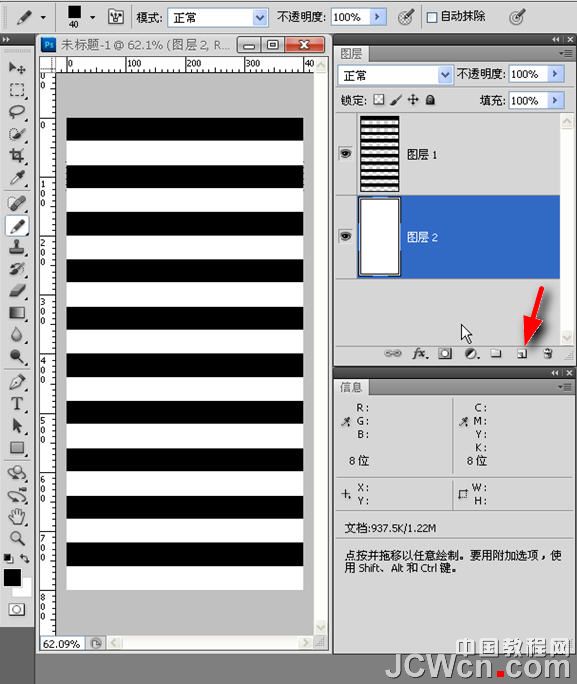
5.жү§иЎҢж»Өй•ң>жЁЎзіҠ>й«ҳж–ҜжЁЎзіҠвҖ”вҖ”ж•°еҖјеҸӮиҖғеӣҫзӨ�
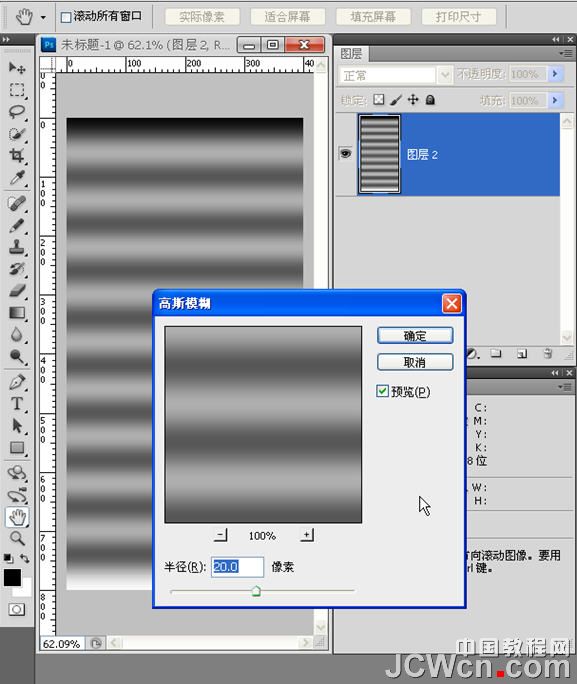
6.и°ғж•ҙдёҖдё�иүІйҳ¶пјҢеўһејәдёҖдёӢеҜ№жҜ�